win10 uac是系統的用戶賬戶控制功能,你打開了win10 uac就可以在使用管理員權限時,征求意見是否給予,但是有些朋友反映win10 系統的時候uac對話框點不了,下面就為大家帶來win10 uac提示框點不了的原因以及解決方法。
win10 uac提示框點不了怎麼辦
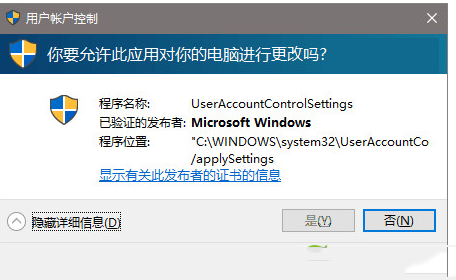
1、激活管理員賬戶Administrator:
① 以管理員身份運行CMD
② 執行 net user administrator /active:yes (如下圖)
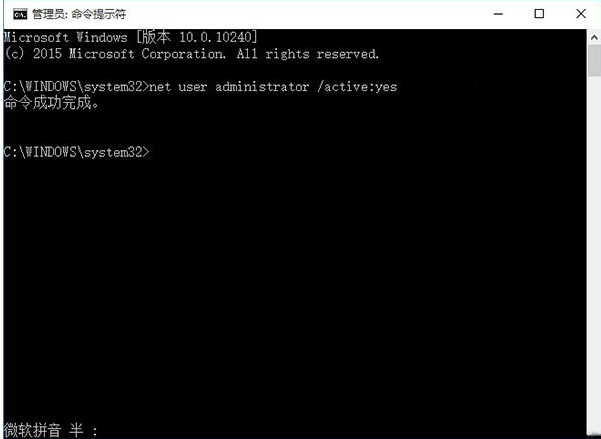
③ 切換至Administrator賬戶
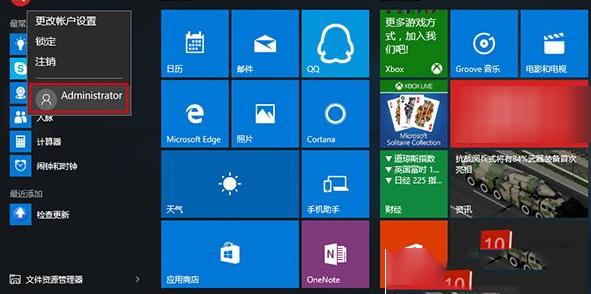
2、在管理員賬戶中,以管理員模式執行如下命令:
net localgroup Administrators 你的賬戶登錄名 /add
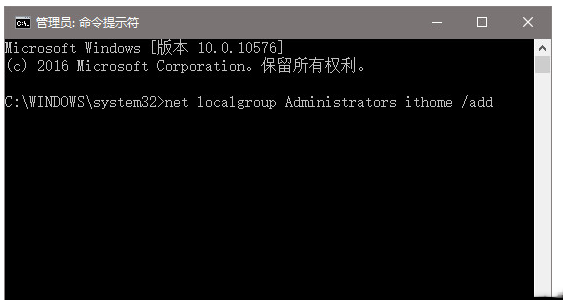
3、注銷後重新登錄原有賬戶,此時賬戶已加入管理員組,擁有UAC控制權限。
修改完成後,最好關閉Administrator賬戶,以免被惡意軟件非法利用。
win10 uac怎麼開啟
1、我們用“Win+R”快捷鍵打開“運行”,並輸入“msconfig”命令,進入系統配置窗口。
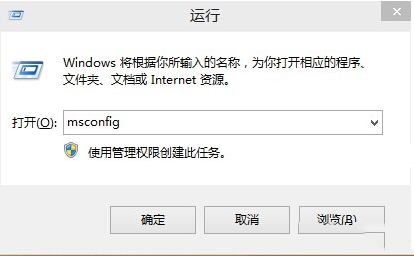
2、進入“系統配置”窗口後,我們很清楚的看到“更改UAC設置”,我們選擇後再點擊右下角的“啟動”按鈕。
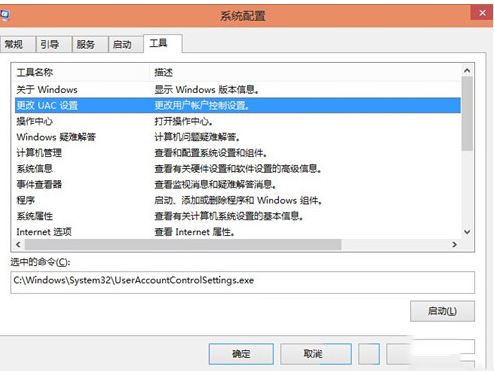
3、win10系統默認是拉到底的,所以在看圖片時會提示“在禁用UAC時,無法激活此應用”,這時我們只需要用鼠標把滑塊往上拉動即可,拉動時會有提示的,按照您的使用需求拉動。
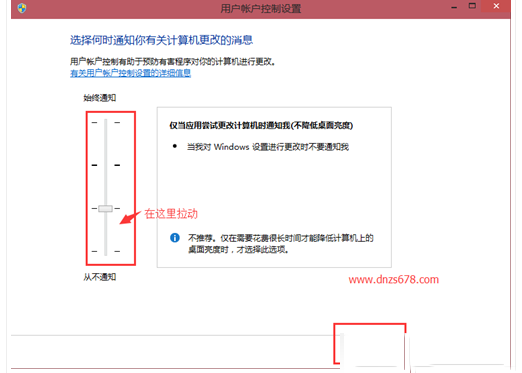
4、覺得可以之後,我們點擊“確定”
這就是小編給大家帶來的win10 uac開啟方法及其相關介紹了,希望對大家有用。